Tworzenie GIF-ów jest stosunkowo proste. Istnieje wiele darmowych narzędzi, które umożliwiają generowanie GIF-ów zarówno z obrazów, jak i z plików wideo. Problemy zaczynają się, gdy chcesz mieć pełną kontrolę nad rozdzielczością i ilością klatek na sekundę. Tworzenie GIF-ów w jakości HD może być wyzwaniem i często wymaga płatnych narzędzi. Możesz spróbować Giphy, który pozwala na tworzenie GIF-ów w rozdzielczości 1920 × 1080, ale nie zawsze możesz wymusić odpowiedni rozmiar wideo. Niemniej jednak, jeśli jesteś skłonny korzystać z FFMpeg, proces tworzenia GIF-a staje się znacznie prostszy.
FFMpeg to potężne narzędzie, jednak jego jedyną wadą jest to, że działa w wierszu poleceń, co może być niekomfortowe dla wielu użytkowników. W tym artykule postaramy się uprościć korzystanie z FFMpeg, abyś mógł skoncentrować się jedynie na edytowaniu poleceń z nazwami plików.
Tworzenie GIF-ów za pomocą FFMpeg
FFMpeg ma możliwość przycinania filmów, jednak lepiej skorzystać z aplikacji Telewizja i filmy, która oferuje interfejs graficzny. Jeśli masz dostęp do takiego GUI, nie ma potrzeby korzystania z FFMpeg do tego zadania.
Pobierz FFMpeg i rozpakuj plik. Następnie otwórz folder Bin. Kliknij w pasku lokalizacji, aby skopiować ścieżkę do folderu. Otwórz wiersz poleceń i użyj poniższego polecenia, aby przejść do wyodrębnionego folderu.
Składnia:
cd ścieżka-do-folderu
Przykład:
cd C:\Users\fatiw\Desktop\ffmpeg-20180821-7e0df59-win64-static\bin
Umieść film (przycięty do odpowiedniej długości) w folderze i uruchom poniższe polecenie, aby przekształcić wideo w GIF.
Składnia:
ffmpeg -i video.mp4 my_gif.gif
Upewnij się, że edytujesz nazwy plików, aby odpowiadały Twoim potrzebom. Możesz używać różnych formatów plików wideo, takich jak AVI czy MP4, aby uzyskać GIF-a.
Przykłady:
ffmpeg -i my_video.mp4 gif_file.gif ffmpeg -i my_video.avi gif_file.gif
Wynikiem będzie GIF o szybkości 20 klatek na sekundę oraz tej samej rozdzielczości co oryginalne wideo. Na przykład, jeżeli wideo ma rozdzielczość 1920 × 1080, stworzony GIF również będzie miał ten rozmiar.
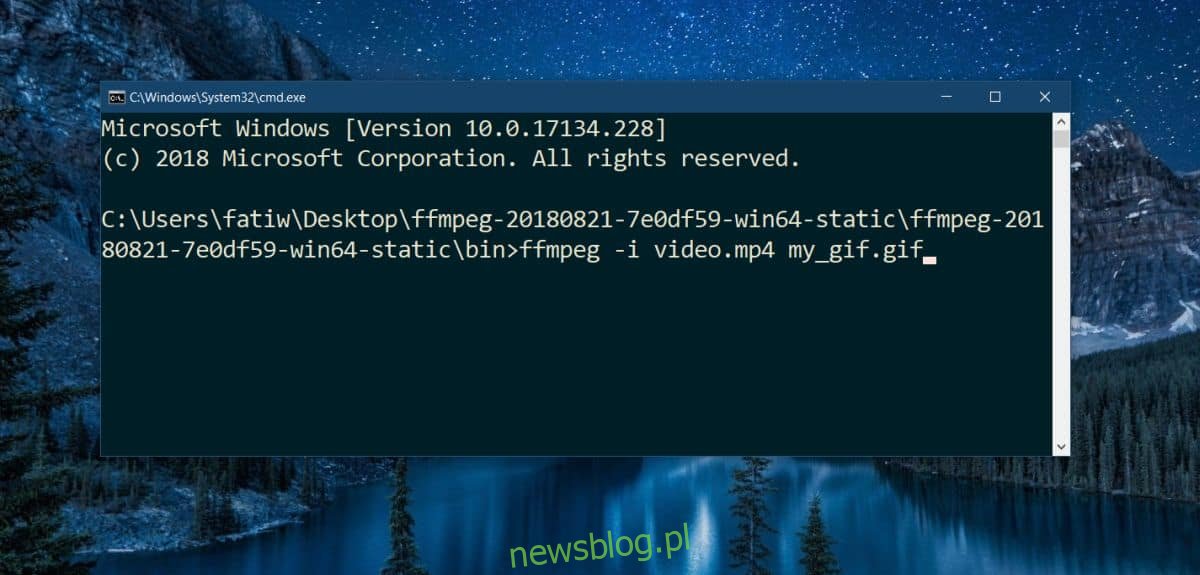
Możesz użyć tego polecenia, aby dostosować liczbę klatek na sekundę oraz rozdzielczość.
Składnia:
ffmpeg -i video.mp4 -r 20 -vf scale=240:-1 my_gif.gif
Parametr -r 20 ustala ilość klatek na sekundę. Jeśli chcesz zwiększyć tę wartość do 60, zmień na -r 60. Parametr -vf scale=240:-1 ustawia szerokość na 240 pikseli, a wysokość jest automatycznie dostosowywana. Aby ustawić szerokość na 1920 pikseli, zmień na -vf scale=1920:-1.
Przykład:
ffmpeg -i my_video.mp4 -r 60 -vf scale=1920:-1 my_gif.gif
newsblog.pl
Maciej – redaktor, pasjonat technologii i samozwańczy pogromca błędów w systemie Windows. Zna Linuxa lepiej niż własną lodówkę, a kawa to jego główne źródło zasilania. Pisze, testuje, naprawia – i czasem nawet wyłącza i włącza ponownie. W wolnych chwilach udaje, że odpoczywa, ale i tak kończy z laptopem na kolanach.